Стартиране на задание за копиране
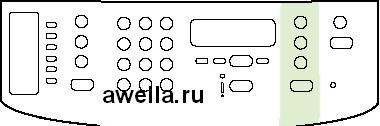


Поставете документа в скенера. Документи трябва да се поставят с лицето надолу (една страница в даден момент) и горе в ляво на документа, който в долния десен ъгъл на стъклото.
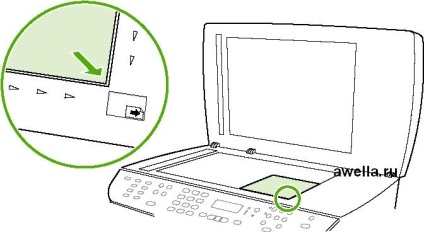
3. Повторете процеса за всяко копие.
За повече информация относно зареждането на документи върху плоския скенер или в АПУ входната тава, вижте. В Зареждане на документи по факс, копиране или сканиране.
Ако даден документ е зареден във входната тава на ADF, а друг документ намира в скенера, MFP автоматично сканира документа от ADF.
Отмяна на задание за копиране
За да отмените заданието за копиране на контролния панел, натиснете Отказ. Ако в момента се лекува повече работни места (повече от един), натиснете Отмяна изтрива процеса, който се показва на дисплея на контролния панел.
Ако отмените задание за копиране, изчистване на документа от плоския скенер или от автоматичното подаващо устройство.
Настройка на качеството на копиране
Има пет настройки за качество на копиране: Проект, Текст, Смесен, кино снимка и снимка.
Параметърът на качеството по подразбиране за копиране е текст. Тази опция е най-доброто за документи, които съдържат най-вече текст.
С цел да се подобри качеството на копиране при копиране на снимка или графика, можете да изберете настройката на филмовия снимка снимки или настройка за други графики на снимката. За документи, които съдържат не само текст, но и графика, изберете Смесени.
Ако искате да пестите тонер, както и качеството на печат не е толкова важно, изберете режим на чернова. За най-добри качествени копия на оригиналния Q2612A касета. Q5949A или Q5949X.
Регулиране на качеството на копиране за текущото задание
1. От контролния панел натиснете качеството, за да видите текущата настройка за качество на копието.
Промяната на настройката остава активен за около две минути след заданието за копиране. През това време, параметрите на съобщение = специално образование на контролния панел.
Регулиране на качество по подразбиране копие
1. Натиснете бутона Menu на контролния панел.
2. Използвайте бутоните, за да изберете настройка за копиране, и след това натиснете.
3. Натиснете *, за да изберете качеството на опция по подразбиране.
5. Натиснете бутона V, за да запазите избора си.
Настройка на контраста (светло / тъмно)
Регулирайте настройката на контраста за текущото задание
2. Използвайте бутоните, за да регулирате настройката. Преместете плъзгача наляво, за да се направи копие по-лек от оригинала, или правото за получаване на копие-тъмен от оригинала.
Промяната на настройката остава активен за около две минути след заданието за копиране. През това време, параметрите на съобщение = специално образование на контролния панел.
Настройка на контраста на по подразбиране
яркостта на параметрите по подразбиране се отразява на всички задания за копиране.
1. Натиснете бутона Menu на контролния панел.
2. Използвайте бутоните, за да изберете Copy настройка.
3. Използвайте изберете светло / тъмно в ума.
4. С помощта на набор параметри ключове. Преместете плъзгача наляво, за да направи всички копия по-лек от оригинала, или правото да получите всички от копията по-тъмни от оригинала.
5. Натиснете *, за да запазите избора си.
Намаляване или увеличаване на копия
Мултифункционално устройство може четирикратно увеличаване и намаляване на по отношение на оригиналния документ.
Параметри на увеличаване и намаляване
• Побиране в страницата
• 4 страници / лист по поръчка: 25-400%
Регулиране формат копие
Намаляване или разширяване копия за текущото задание
1. От контролния панел натиснете Намаляване / увеличаване.
Изберете размера, до който искате да намалите или увеличите копията в тази работа.
2. Когато изберете: 25-400%, въведете процент с помощта на клавишите със буквено-цифрови.
Избор 2 страници / лист или 4 страници / лист, изберете ориентацията (вертикална или хоризонтална).
Промяната на настройката остава активен за около две минути след заданието за копиране. През това време, параметрите на съобщение = специално образование на контролния панел.
Трябва да промените формата по подразбиране за медиите във входната тава да съответства на размера на продукцията, или част от вашето копие може да се отсече.
За да изберете по подразбиране за размера на копие
копие от стандартния размер на - е размерът на които обикновено се увеличава или намалява копията. Когато правите копие, без да променя стойностите по подразбиране за Оригинална = 100%, всички копия ще бъдат в същия формат, като оригиналния документ.
2. Използвайте бутоните, за да изберете Copy настройка.
3. Използвайте бутона, за да изберете Default Zoom, а след това натиснете бутона * за да изберете Вкл. или Изключено.
За да промените съпоставяне копия по подразбиране
1. Натиснете бутона Menu на контролния панел.
2. Използвайте бутоните, за да изберете Copy настройка, след което натиснете ^.
3. Натиснете, за да изберете опцията по подразбиране разбор на.
4. Натиснете, за да изберете Вкл. или Изключено.
5. Натиснете, за да запазите избора си - ^.
Настройката по подразбиране за автоматично съпоставяне копие е включен.
Ако копия на сортирането е активиран, осветление Филтър индикатор на контролния панел.
В зависимост от държавата / региона, в който сте го купили, да отпечатате копие на писмо или хартия формат А4. Размер и вид на медия, която да копирате на текущото задание или за всички задания за копиране, които могат да се променят.
Параметри мултимедиен формат
Тип на носителя Настройки
